
YouTube bietet eine Vielzahl von Inhalten, und einige davon sind für Ihre Kinder auf einem Roku-Streaming-Gerät nicht geeignet. Angesichts dessen fragen Sie sich vielleicht, ob es eine Möglichkeit gibt, YouTube auf Roku zu blockieren. Nun, Wie man YouTube auf Roku blockiert? Der Schritte-für-Schritte-Leitfaden finden Sie unten.
Inhaltsverzeichnis
Können Sie YouTube auf Roku blockieren?
There is no feature for you to block YouTube-like channels on Roku. But this doesn't indicate that you can't keep your kids from unsafe content from the streaming device. On your Roku streaming device, however, banning YouTube isn't as simple as it would seem. But don't fret as the following provides you with step-by-step guides on blocking YouTube on Roku.
Wie kann man YouTube auf Roku Fernseher durch Roku PIN-Code blockieren?
Im Allgemeinen gibt es zwei Schritte, um den YouTube-Kanal auf einem Roku-Streaminggerät zu blockieren. Zuerst, Entfernen Sie den Kanal von Roku; erstellen Sie dann einen Roku-PIN-Code; starten Sie schließlich Ihr Roku-Streaming-Gerät neu. Scrollen Sie nach unten, um die Details zu überprüfen.
Tip: Sie können Ihr Smartphone verwenden, um Ihr Roku-Streaming-Gerät zu steuern, indem Sie es installieren. Roku-Fernbedienungssoftware von BoostVision Auf dem mobilen Gerät. Die Software ermöglicht es Ihnen, ein Roku-Streaming-Gerät einfach mit den Touchpad- und Tastaturfunktionen zu steuern. Darüber hinaus sind auch andere nützliche Funktionen in der App verfügbar.
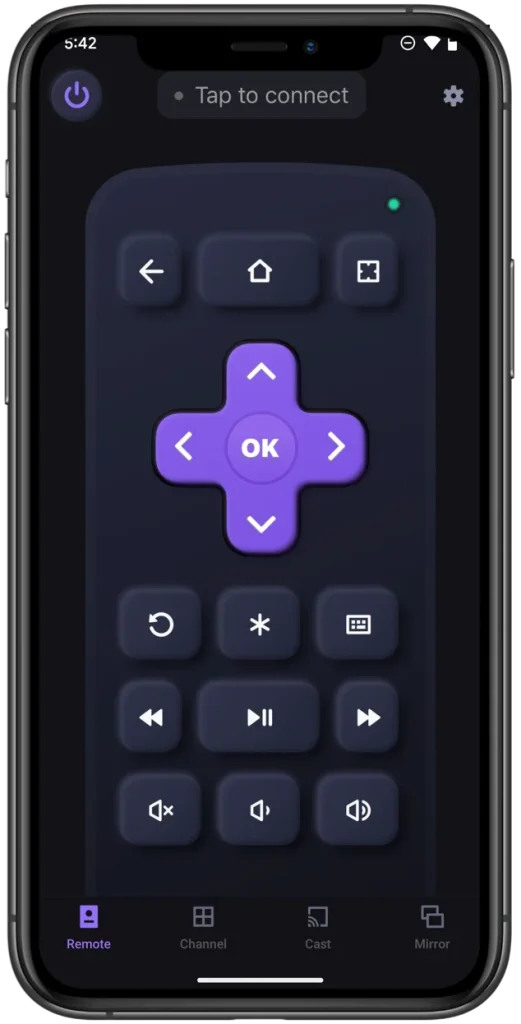
Laden Sie die Fernbedienung für den Roku-Fernseher herunter
Entfernen Sie YouTube von Roku
If you have installed YouTube on your Roku streaming device, you'll need to remove it first. Here are the steps:
Schritt 1. Drücken Sie die Zuhause Drücken Sie die Taste auf der Roku-Fernbedienung oder der Fernbedienungs-App und markieren Sie den Roku-Kanal auf der rechten Seite des Roku-Bildschirms.
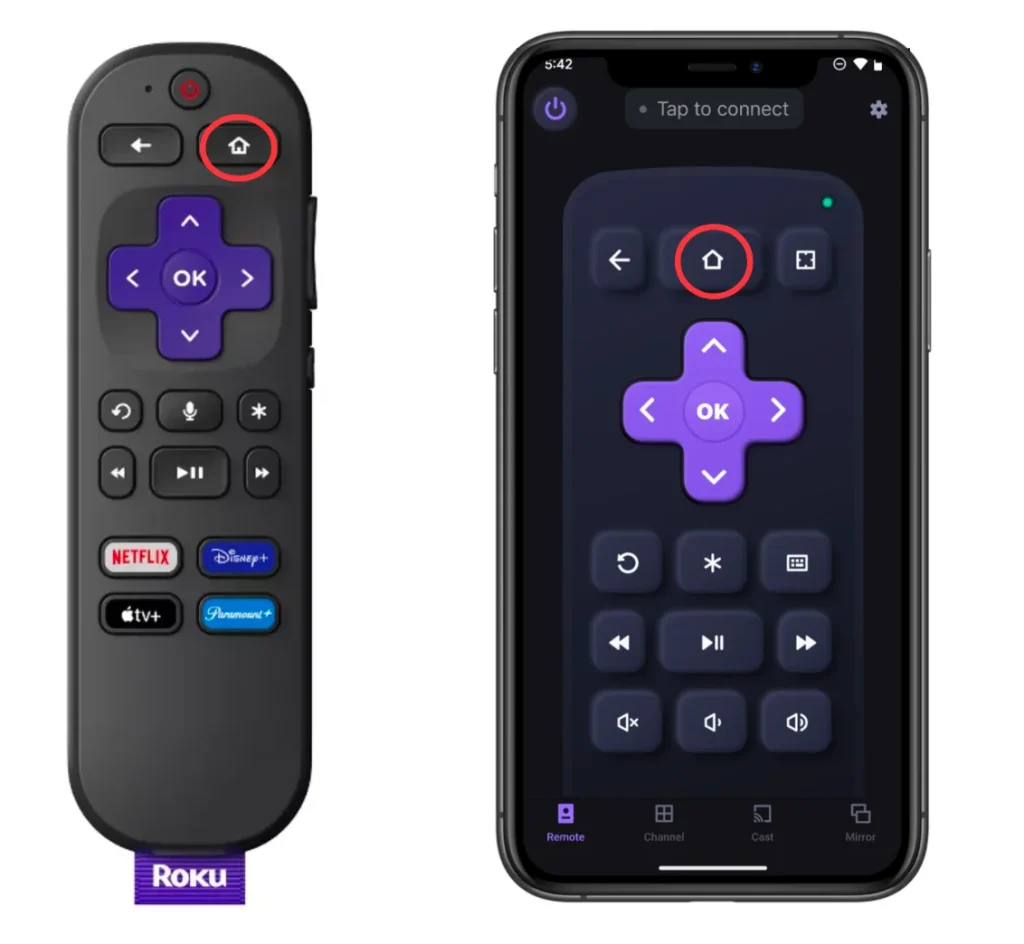
Schritt 2. Drücken Sie die star Drücken Sie die Taste auf der Roku-Fernbedienung oder der Fernbedienungs-App und wählen Sie die Kanaloption entfernen Aus dem Popup-Menü.
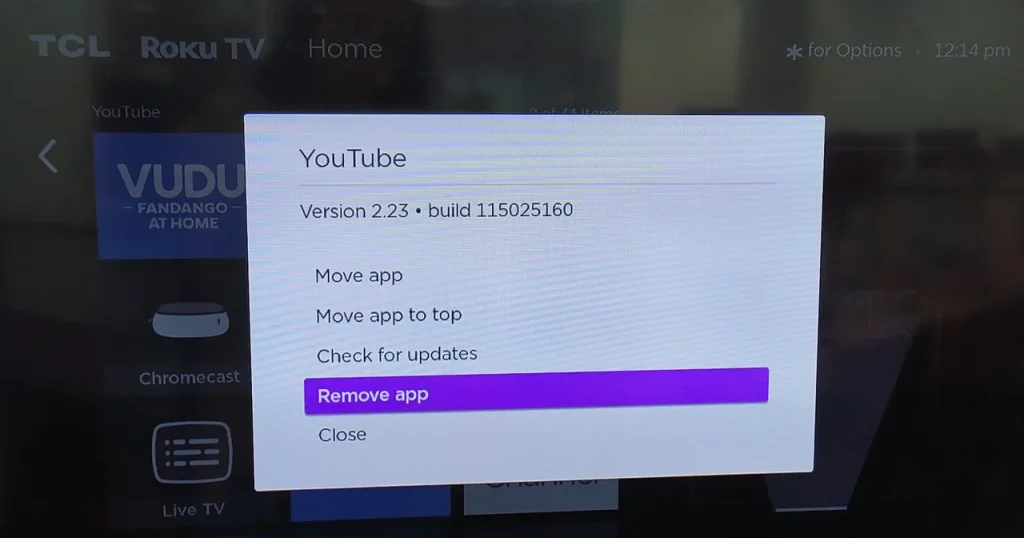
Schritt 3. Wählen Sie die Remove Option aus dem Bestätigungsmenü.
Erstellen Sie Ihren Roku-PIN-Code
Then, you need to continue to create a Roku PIN code if you don't have one. Roku PIN code is a four-digit numeric sequence, and in this case, it is used to prevent others from reinstalling the YouTube channel on the Roku streaming device.
Hier erfahren Sie, wie Sie einen Roku-PIN-Code erstellen:
Schritt 1. Zugriff auf den Roku-Kontoseite Durch einen Browser auf Ihrem mobilen Gerät oder Computer und melden Sie sich bei Ihrem Roku-Konto an.

Schritt 2. Tap the Update Taste darunter _PIN-Präferenz_ Auf der Roku-Kontoseite.
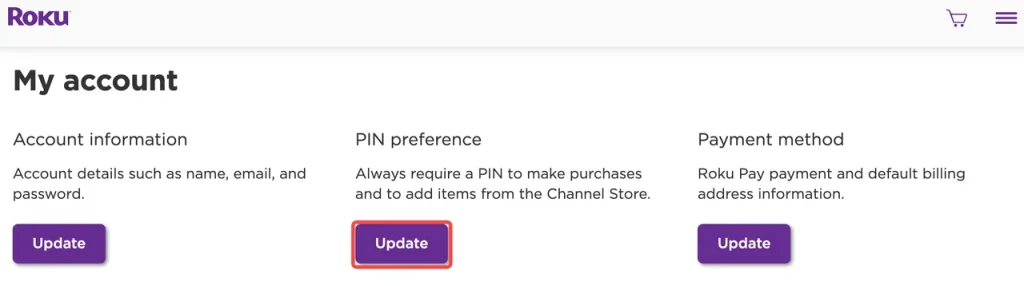
Schritt 3. On the next page, choose "Require a PIN to make purchases and add channels" und tippen Sie auf das PIN erstellen Knopf.
Hinweis: If you have a Roku PIN Code, check if "Require a PIN to make purchases and add channels" is selected. If not, choose it and save the change by clicking the Speichern Sie die Einstellungen. Knopf.
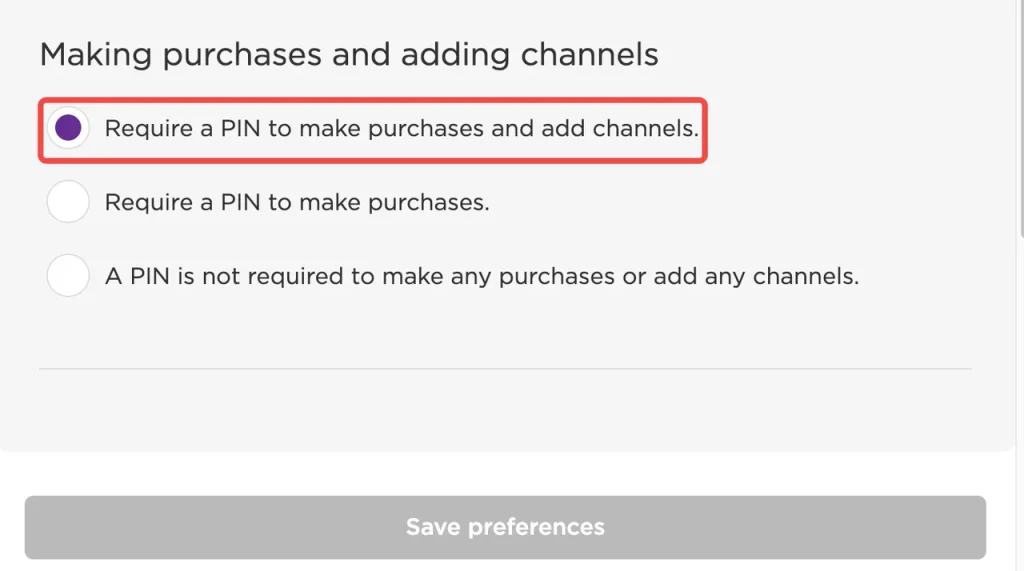
Schritt 4. Geben Sie eine vierstellige PIN ein, die nur Sie kennen, und tippen Sie darauf. PIN speichern Taste und tippen Sie darauf. Speichern Sie die Einstellungen. Knopf.
Roku-Streaminggerät neu starten
Endlich müssen Sie Starten Sie Ihren Roku neu. Streaminggerät stellen Sie sicher, dass die oben genannten Änderungen wirksam werden.
Schritt 1. Drücken Sie die Zuhause Taste auf der Fernbedienung oder in der Remote-App, um den Roku-Startbildschirm aufzurufen.
Schritt 2. Gelangen Einstellungen > System > Systemneustart > Restart.
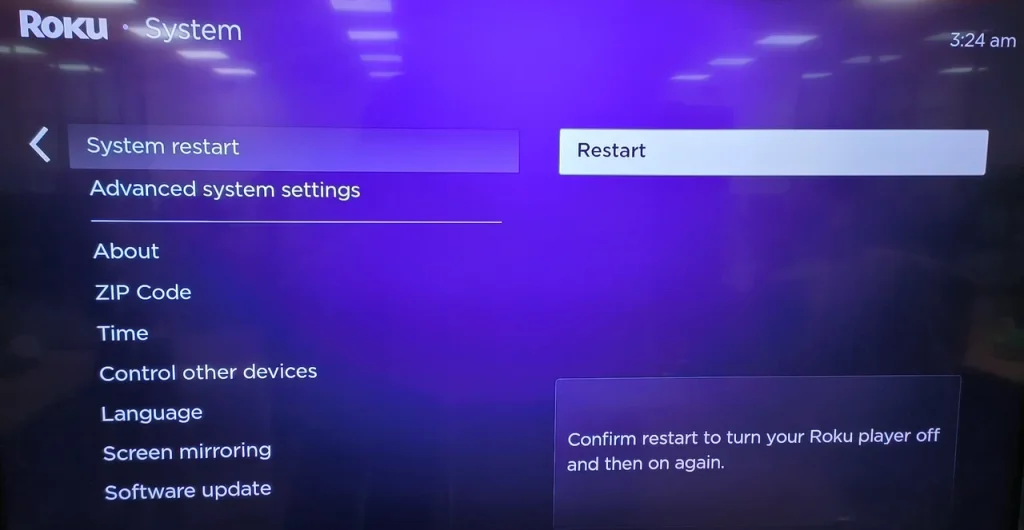
Once your Roku device reboots, try downloading YouTube during which you should find that your Roku asks you to enter the PIN code. Without the PIN code, any channel can't be installed on your Roku streaming device. This is how to block YouTube on Roku TV.
Wie kann man YouTube auf dem Roku-Fernseher über die YouTube-Kindersicherung blockieren?
Roku doesn't have the parental controls feature, while YouTube does. With YouTube-Kindersicherung, you can set up a Restricted Mode to stop your kids from watching content that has been reported as inappropriate by other users or labeled as "for mature audience only" by the creator. Here's how:
Schritt 1. Starten Sie den YouTube-Kanal auf Ihrem Roku-Streaminggerät und navigieren Sie zu Einstellungen.
Schritt 2. Find Eingeschränkter Modus Auf dem Fernseherbildschirm aktivieren.
Owning to this, you can keep YouTube on your Roku device, yet this is not a flawless solution. There may be problems with the definition of "appropriate content." Also, if your kids are old enough and familiar with using the Roku device, they may turn off the limited mode without your permission.
Fazit
You can block a channel on your Roku streaming device by setting the preference of your Roku PIN code or enabling the Restricted Mode from YouTube's settings menu. The first workaround may not be as straightforward as you expect, but compared to the second workaround, it is more reliable.
Wie kann man YouTube auf Roku sperren FAQ
F: Wie kann man verhindern, dass Kinder Apps auf dem Roku-Fernseher herunterladen?
You can set the preferences of your Roku PIN code to "Require a PIN to make purchases and add channels". Then, your PIN code is required to enter when your kids try downloading apps on your Roku TV.
F: Kann ich YouTube von Roku löschen?
Ja, Sie können YouTube von Roku löschen, indem Sie diese Schritte befolgen:
- Highlight the YouTube App auf Ihrem Roku-Startbildschirm.
- Drücken Sie die * Taste auf der Roku-Fernbedienung.
- Wählen Entfernen Kanal.
- Bestätigen Sie, wenn Sie dazu aufgefordert werden.








